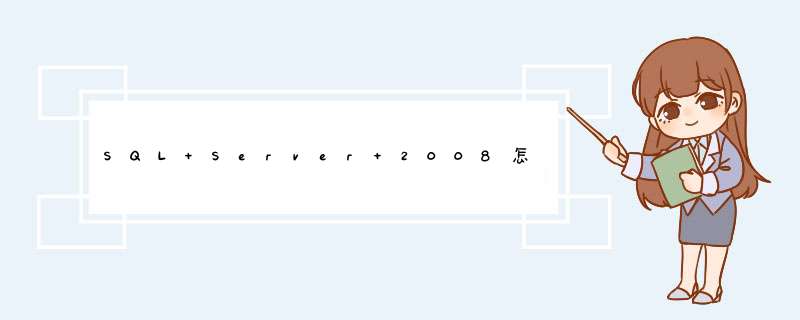
1、首先需要启动SQL Server Agent服务,这个服务如果不启动是无法运行新建作业的,点击“开始”–“所有程序”–“Microsoft SQL Server 2008”–“启动SQL Server Management Studio”登录数据库,点击管理–维护计划–右击维护计划向导
2、点击“维护计划向导”后跳出对话框,
3、点击“下一步”
4、填写好名称及相关说明作个记号,点击“更改” 来设定维护计划,
5、可以为选择执的时间段,每天、每周、每月可以根据你相应的需求来制定备份的时间,这里作演示就选择在每天的0:00进行,点击“确定”再点“下一步”
6、选择你需要备份的任务,我这里就先择“备份数据库(完整、差异、事务日志)”,很明了 点击“下一步”
7、出现刚刚所选择的三项你可以选择他们所执行的顺序,选好后点击“下一步”
8、在数据库那一列选择相关数据库点击(确定)如图所示(由于这张较大您可以点击查看原图):
9、选择备份的数据库存放的目录,设置备份压缩:有默认服务器设置,压缩备份等选项,因为我的数据库较大所以就选择压缩,根据您的实际情况进行 *** 作:点击”下一步”,下面的 *** 作是对于这前我们所选择的“维护任务” *** 作和“上一步”一样这里就不截图说明,最后点击“下一步”
10、选择SQL SERVER 2008自动备份维护计划的报告文件所存放位置点击“下一步”如图所示:
11、点击“完成”这样就完成了SQL SERVER 2008自动备份。
注意:在利用SQL SQLSERVER 2008 的维护计划对数据库进行定期的备份时要启动“SQL SERVER 代理”服务。
第1步:启动“MicrosoftSQL Server Management Studio”,在“对象资源管理器”窗口里依次选择“”→“管理”选项。
第2步:在图626中,右键单击“维护计划”,如果d出如图635所示的“错误提示”对话框,说明SQL Server Agent没有启动,此时需要启动“SQL Server Configuration Manager”,如图636所示,启动SQL Server Agent。
然后再右键单击“维护计划”,在d出的快捷菜单里选择“维护计划向导”选项,d出如图637所示的“SQLServer维护计划向导”对话框。
第3步:在图637中,单击“下一步”按钮,d出如图638所示“选择目标服务器”对话框,在“名称”文本框里输入维护计划的名称“bbsxp2008_backup”,在“说明”文本框里输入维护计划的说明文字,在“服务器”文本框里输入要使用的服务器名,然后选择身份验证方式。
第4步:在图638中,单击“下一步”按钮,d出如图639所示的“选择维护任务”对话框,在该对话框里可以选择多种维护任务。
第5步:在图639中,单击“下一步”按钮,d出如图640所示的“选择维护任务顺序”对话框,如果有多个维护任务,可以通过“上移”和“下移”两个按钮来设置维护任务的顺序。
第6步:在图640中,单击“下一步”按钮,d出如图641所示的“定义数据库任务”对话框,在“数据库”下拉列表框里(如图642所示)选择要备份的数据库名,在“备份组件”区域里选择备份数据库或者备份数据库文件,在“目标”区域可以添加备份文件和备份设备、设置是否将备份数据追加到备份文件里等。
第7步:在图641中,单击“下一步”按钮,d出如图643所示的“选择计划属性”对话框,单击“更改”按钮,d出如图644所示的“新建作业计划”对话框。
第8步:在“新建作业计划”对话框(如图644所示)中设置备份数据库的时间及频率,设置完毕后单击“确定”按钮返回到如图643所示的对话框。
第9步:在图643中,单击“下一步”按钮,d出如图645所示的“选择报告选项”对话框,在该对话框里对维护计划 *** 作报告进行保存或分发。
第10步:在图645中,单击“下一步”按钮,d出如图646所示的“完成该向导”对话框
第11步:在图646中,单击“完成”按钮,d出如图647所示的“维护计划向导进度”对话框。
如果维护计划的创建 *** 作顺利完成,如图647所示,单击“关闭”按钮完成维护计划的创建。
如果在创建过程中出错,如图648所示,那么解决该问题需要从SQL Server 2005光盘安装IntegrationServices服务,大概步骤如下:
(1)运行SQLServer安装向导。
(2)依次单击“下一步”按钮。
(3)在名称框和公司框中输入相关信息,然后单击“下一步”按钮。
(4)如图649所示,选中Integration Services复选框,然后单击“下一步”按钮。
5)根据提示单击“安装”或“下一步”按钮。
第12步:维护计划创建 *** 作顺利完成后,要确认“Sql Server代理”启动。如果没有启动,在“对象资源管理器”窗口里,右键单击“Sql Server代理”,在d出的快捷菜单里选择“启动”选项,如图650所示。
1、先练习怎么在命令行用 bcp 导出那个表的数据;
2、写一个存储过程 usp_callCmd,在其内用 xp_cmdshell 调步骤 1 写的命令;
3、如果是 Enterprise Edition, 在 SQL Agent Service 中创建一个 job 来定期执行步骤 2 的 usp_callCmd;
4、如果是 Express Edition,在 OS 中写一个 scheduledBkpbat,在其内用 oisql 执行步骤 2 的 usp_callCmd,再设置计划任务定期执行 scheduledBkpbat;
5、Done
以上就是关于SQL Server 2008怎么自动备份数据库全部的内容,包括:SQL Server 2008怎么自动备份数据库、在sql server数据库管理中需要定期备份哪些系统数据库、怎样让SQL-Server定期备份某一张数据库表等相关内容解答,如果想了解更多相关内容,可以关注我们,你们的支持是我们更新的动力!
欢迎分享,转载请注明来源:内存溢出

 微信扫一扫
微信扫一扫
 支付宝扫一扫
支付宝扫一扫
评论列表(0条)